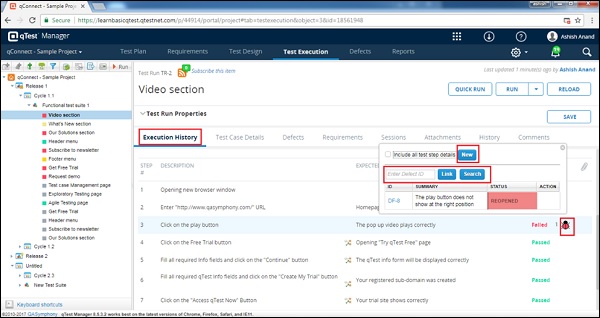qTest – 提交缺陷
qTest – 提交缺陷
在缺陷模块中,您可以创建、查看和编辑已创建的缺陷。qTest 缺陷跟踪器简单但功能强大。它允许实时管理缺陷。您可以轻松自定义与缺陷相关的字段和值,以识别和跟踪其解决过程。除此之外,qTest 还允许在提交、分配、更新或评论所选缺陷时订阅电子邮件通知。
您可以通过三种方式在执行时或执行后提交缺陷到特定的测试用例 –
- 在快速运行执行期间提交
- 在默认运行执行期间提交
- 测试执行完成后提交
在执行测试时提交
此过程类似于在快速运行或默认运行执行期间提交缺陷。在这两种情况下,唯一的区别是开始执行,其余步骤如下 –
您可以提交适用于所有步骤的特定测试步骤或测试用例的缺陷。
步骤 1 – 要在测试用例级别添加,请单击“提交缺陷”部分,如下面的屏幕截图所示,然后单击“新建”。
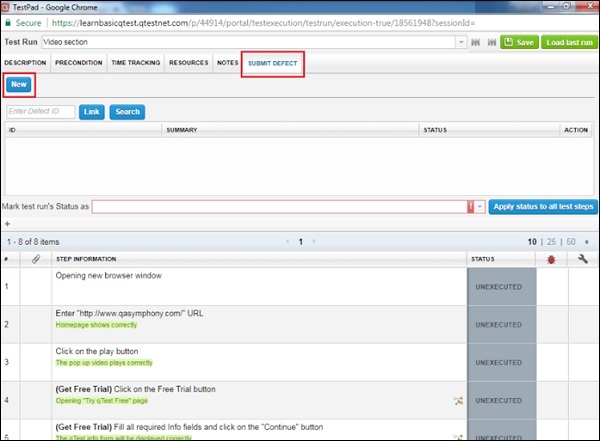
Step 2 – 同样,要在测试步骤级别添加缺陷,请单击“提交缺陷”图标,如下面的屏幕截图所示,然后单击“新建”。
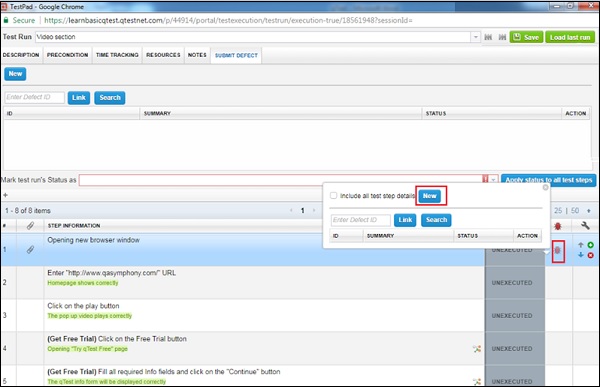
步骤 3 – 在上述两种情况下,缺陷提交表单都在单独的窗口中打开。在提交缺陷之前输入以下字段 –
- 概括
- 固定发布/构建
- 分配给
- 类型
- 原因
- 环境
- 添加附件以验证差异,例如屏幕截图、日志等。
步骤 4 – 输入详细信息后,单击保存并关闭按钮,如下面的屏幕截图所示。
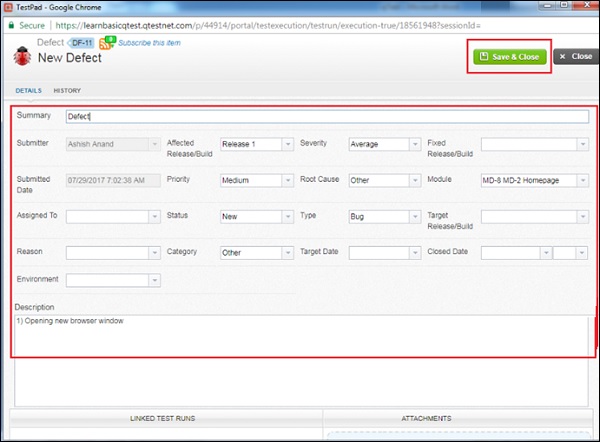
在 History 选项卡中,您可以看到针对此缺陷执行的所有操作或编辑。
将生成缺陷 ID,您可以通过将光标移动到缺陷符号上来查看与测试步骤相关联的缺陷,如下面的屏幕截图所示。
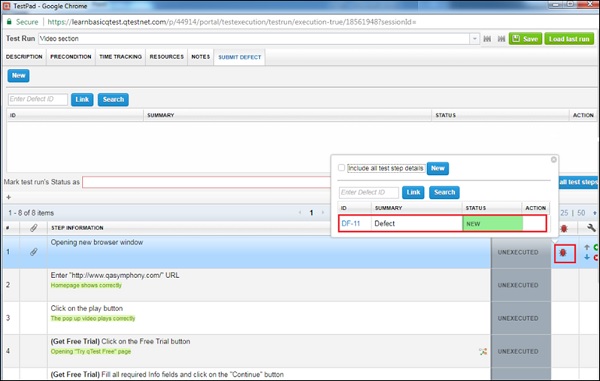
测试执行完成后提交缺陷
执行完成后,您可以提交缺陷或将缺陷链接到单个测试步骤或测试用例。以下是提交缺陷的步骤。
步骤 1 – 在执行历史部分的测试用例中选择缺陷图标以提交/链接缺陷到整个测试用例。
步骤 2 – 或者,选择测试日志详细信息中的缺陷图标,将缺陷提交/链接到已执行测试日志的各个测试步骤。
步骤 3 – 单击错误图标。它将打开一个对话框,其中包含提交/链接缺陷的选项。
步骤 4 – 单击新建提交链接到测试日志的缺陷。
步骤 5 – 输入现有的缺陷 ID 或搜索缺陷以链接到测试日志。
步骤 6 – 单击删除图标从测试日志中删除链接的缺陷。
以下屏幕截图显示了上面讨论的步骤。